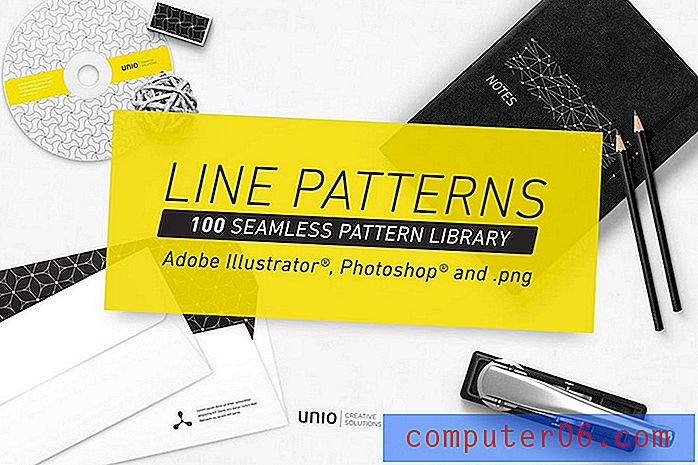Verwendung von Lautstärketasten für den Kamera-Zoom in Android Marshmallow
Die Kamera-App auf einem Smartphone ist häufig eine der am häufigsten verwendeten Apps auf dem Gerät. Möglicherweise haben Sie sogar eine Kombination von Einstellungen gefunden, mit denen Sie in kürzester Zeit Bilder in bester Qualität aufnehmen können.
Wenn Sie jedoch häufig die Zoomfunktion verwenden, ist der Schieberegler oder die Option zum Einklemmen des Bildschirms möglicherweise etwas unpraktisch. Glücklicherweise können Sie mit Android Marshmallow einige Einstellungen für die Kamera-App anpassen. Mit einer dieser Einstellungen können Sie das Verhalten der Lautstärketasten so ändern, dass sie vergrößern oder verkleinern können. Unsere Anleitung unten zeigt Ihnen, wo Sie diese Einstellung finden.
So zoomen Sie die Kamera mit den Lautstärketasten in Marshmallow
Mit den Schritten im folgenden Artikel wird das Verhalten der Lautstärketasten an der Seite Ihres Android Marshmallow-Telefons geändert, sodass Sie sie beim Öffnen der Kamera-App vergrößern oder verkleinern können. Das Standardverhalten für diese Schaltflächen ist das Aufnehmen eines Bilds. Sie können es jedoch auf Zoomen oder sogar Aufnehmen von Videos umschalten.
Schritt 1: Öffnen Sie die Kamera- App.

Schritt 2: Tippen Sie auf das Zahnradsymbol oben links auf dem Bildschirm.
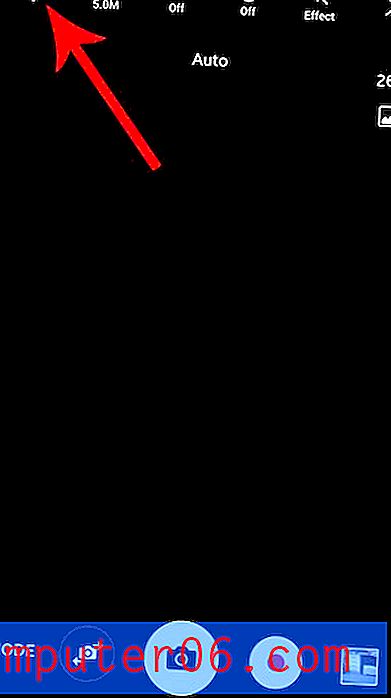
Schritt 3: Scrollen Sie nach unten und wählen Sie die Funktionsoption Lautstärketasten.
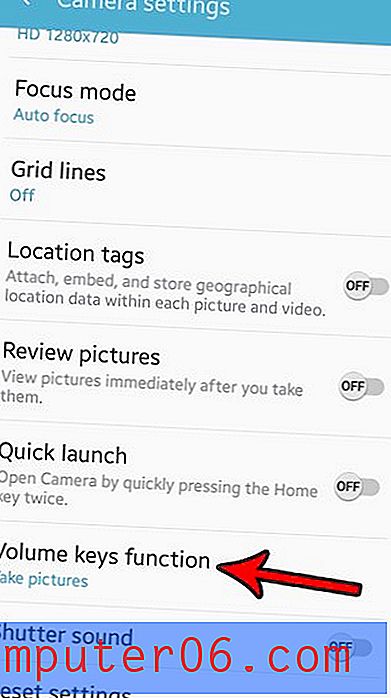
Schritt 4: Wählen Sie die Option Zoom .
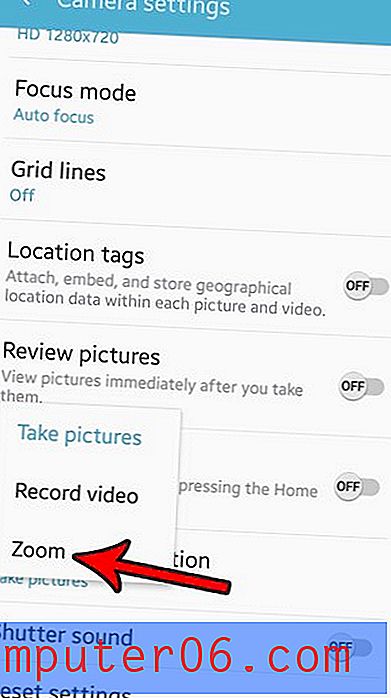
Es gibt eine Reihe anderer Kameraeinstellungen, die Sie ebenfalls anpassen können. Erfahren Sie beispielsweise, wie Sie den Ton des Kameraverschlusses ausschalten, wenn Sie ihn als störend oder ablenkend empfinden und Ihre Bilder lieber in Stille aufnehmen möchten.